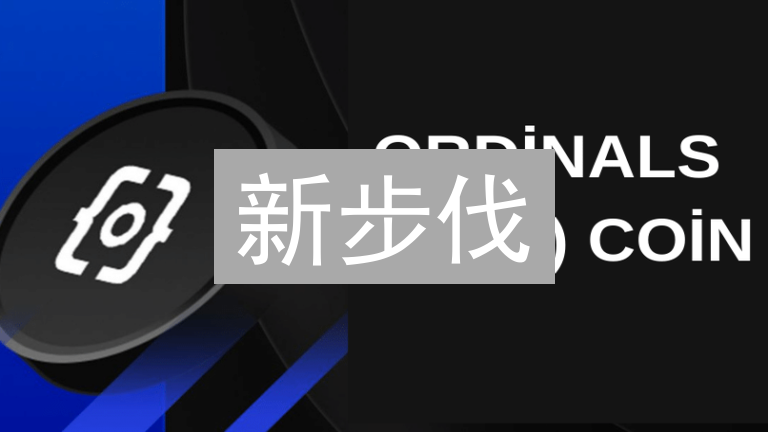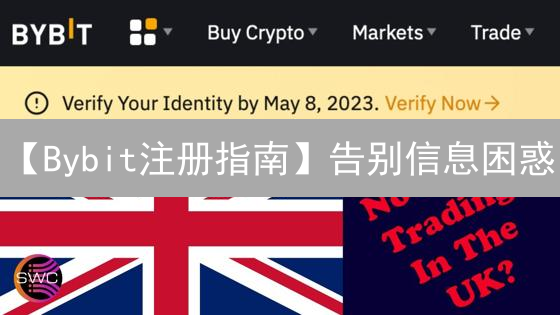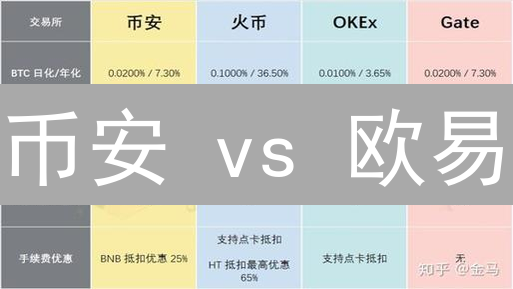Binance注册后如何绑定谷歌验证
谷歌验证(Google Authenticator)是提高币安账户安全性的重要手段之一,它可以为您的账户添加双重验证,即使您的密码泄露,也能有效防止他人未经授权访问您的账户。本文将详细介绍在币安注册后如何绑定谷歌验证。
准备工作
为了安全地使用您的币安账户,建议您开启谷歌验证(Google Authenticator)。在开始绑定谷歌验证之前,请确保您已经完成了以下准备工作,这些准备工作至关重要,能够保证您在后续操作中顺利完成绑定,并避免因信息丢失或设备故障而导致无法访问您的账户:
- 注册币安账户: 如果您还没有币安账户,这是进行谷歌验证的第一步。请先前往币安官网( https://www.binance.com/ )进行注册。务必使用安全的密码,并开启邮箱验证,以增强账户安全性。
- 下载并安装谷歌验证器App: 您需要在手机上下载并安装谷歌验证器App。该App可在App Store(iOS)和Google Play Store(Android)中免费下载。请确保下载的是官方版本的谷歌验证器,谨防下载恶意软件。安装后,请仔细阅读App的使用说明。
- 准备纸笔或截图工具: 在绑定过程中,您会获得一个密钥(Key),务必将其妥善保管。这是恢复您谷歌验证的重要凭证。建议您使用纸笔将其记录在纸上,或者使用截图工具保存截图,并将截图备份至安全的地方,例如云盘或加密存储设备。 避免将密钥以明文形式保存在容易被他人访问的地方,以防手机丢失或损坏时,可以恢复您的谷歌验证。请注意,一旦密钥丢失,恢复账户将会非常麻烦。
绑定步骤
以下是详细的绑定步骤,旨在帮助您安全地将谷歌验证器与您的币安账户绑定,从而提升账户的安全性:
- 登录币安账户: 打开币安官方网站或移动应用程序(APP),使用您注册的账户名(通常是电子邮件地址)和密码登录。请务必确保您访问的是官方网站,谨防钓鱼网站。
- 进入安全中心: 成功登录后,通常在页面右上角(网页版)或APP的个人中心找到您的头像,点击进入个人资料页面。在下拉菜单或页面中选择“安全中心”、“安全设置”或类似的选项,进入账户安全设置页面。这个页面汇集了所有与账户安全相关的设置。
- 找到谷歌验证选项: 在安全中心页面,寻找“谷歌验证器”、“Google Authenticator”、“2FA验证”或类似的选项。找到后,点击相应的“启用”、“开启”、“绑定”或类似的按钮,开始绑定流程。请仔细阅读页面上的说明,了解绑定谷歌验证器的作用和重要性。
- 下载并安装谷歌验证器(如尚未安装): 如果您的手机尚未安装谷歌验证器应用程序,系统会弹出提示信息,引导您下载和安装。请务必通过官方渠道下载,例如App Store (iOS) 或 Google Play Store (Android)。搜索时请认准“Google Authenticator”,开发者为Google LLC。下载并安装完成后,请授予应用必要的权限,例如相机权限(用于扫描二维码)。
-
扫描二维码或手动输入密钥:
启用谷歌验证后,币安平台会生成一个唯一的二维码和一个16位密钥(也称为“恢复密钥”或“备份密钥”)。您需要使用谷歌验证器App扫描二维码,或者手动输入密钥来添加您的币安账户到验证器App中。
- 扫描二维码: 打开谷歌验证器App,点击“+”号(添加账户),选择“扫描条形码”或类似的选项。然后,将手机摄像头对准币安页面上显示的二维码进行扫描。确保二维码完整清晰地显示在扫描框内,App会自动识别并添加您的币安账户。
- 手动输入密钥: 如果您无法扫描二维码(例如,摄像头无法正常工作),可以选择“手动输入密钥”或类似的选项。然后,将币安页面上显示的16位密钥复制到谷歌验证器App中。在App中,输入一个您容易记住的账户名称(例如:“Binance账户”、“币安交易账户”等),然后粘贴或手动输入密钥。请务必仔细核对密钥的每一位字符,确保准确无误。
- 获取验证码: 成功添加币安账户后,谷歌验证器App会每隔30秒自动生成一个6位数的动态验证码。这个验证码是临时的,只能使用一次,并在30秒后自动更新。请注意观察验证码的剩余时间,避免输入过期的验证码。
- 验证并绑定: 返回币安页面,在指定的输入框中输入谷歌验证器App中当前显示的6位验证码,并点击“启用”、“确认”、“绑定”或类似的按钮。如果验证码输入正确,系统会提示您已成功绑定谷歌验证器。如果在验证过程中出现错误,请检查验证码是否已过期,或者您的手机时间是否与网络时间同步。
-
备份您的密钥:
在成功绑定谷歌验证后,务必妥善保管您的密钥(16位)。这是至关重要的一步,因为它是您在丢失手机、更换设备或谷歌验证器App出现问题时,恢复谷歌验证的唯一途径。建议您采取以下措施进行备份:
- 手写备份: 将密钥手写在纸上,并存放在安全可靠的地方,例如保险箱或银行保险柜。
- 截图备份: 使用截图工具截取包含密钥的页面,并将截图保存在多个安全的地方,例如加密的云存储、移动硬盘或U盘。
- 密码管理器: 使用密码管理器软件来安全地存储密钥。
常见问题及解决方法
在绑定谷歌验证(Google Authenticator)的过程中,用户可能会遇到各种问题。以下是一些常见的问题、潜在原因以及相应的解决方法,旨在帮助用户顺利完成绑定,保障账户安全:
-
无法扫描二维码:
扫描二维码是绑定谷歌验证的常见方式。如果遇到无法扫描二维码的问题,请尝试以下方法:
- 调整距离与光线: 调整手机摄像头与二维码之间的距离,确保二维码完全显示在摄像头视野内。同时,检查光线条件,避免光线过强或过暗影响扫描。
- 更换扫描软件: 尝试使用其他二维码扫描App,例如微信、支付宝或专门的二维码扫描工具。不同的扫描App对二维码的识别能力可能存在差异。
- 手动输入密钥: 如果仍然无法扫描二维码,可以手动输入密钥。在谷歌验证器App中选择“手动输入密钥”选项,然后输入平台提供的密钥。请务必仔细核对密钥,确保输入正确。
- 检查摄像头: 检查手机摄像头是否正常工作,是否有污渍遮挡。
-
输入的验证码不正确:
谷歌验证器App会每隔30秒生成一个新的验证码。如果输入的验证码不正确,请尝试以下方法:
- 确保验证码是最新的: 确保您输入的验证码是当前谷歌验证器App中显示的验证码,并且验证码尚未过期。注意验证码旁边的倒计时图标,如果图标即将归零,请等待新的验证码生成后再输入。
- 同步手机时间: 谷歌验证器App的正常工作依赖于准确的时间。请检查您的手机时间是否与实际时间一致。如果手机时间不准确,可能会导致验证码失效。您可以在手机设置中开启“自动设置时间”功能,或手动将时间调整到准确的时间。
- 检查时区设置: 确保手机的时区设置正确,错误的的时区也可能导致验证码失效。
- 延迟输入: 极少数情况下,网络延迟可能导致验证码验证失败,尝试稍微延迟几秒输入验证码。
-
忘记密钥或丢失手机:
密钥是恢复谷歌验证的重要凭证。如果忘记密钥或丢失了手机,请立即采取以下措施:
- 联系客服重置: 您需要尽快联系平台(例如币安)的客服团队,申请重置谷歌验证。重置流程通常需要提供相关的身份验证信息,例如身份证明文件、注册邮箱或手机号码等,以证明您是账户的所有者。请按照客服的指示,提供准确的信息。
- 备份密钥: 在成功绑定谷歌验证后,请务必妥善备份密钥。您可以将密钥保存在安全的地方,例如纸质备份、密码管理器或加密的云存储服务。
- 使用备份码: 部分平台会提供备份码,在无法使用谷歌验证器的情况下,可以使用备份码登录。妥善保管备份码。
-
谷歌验证器App无法正常工作:
如果谷歌验证器App出现问题,例如无法打开、显示错误或无法生成验证码,请尝试以下方法:
- 卸载并重新安装: 尝试卸载并重新安装谷歌验证器App。这可以解决一些由App损坏或配置错误引起的问题。
- 更新App版本: 确保您使用的谷歌验证器App是最新版本。旧版本的App可能存在bug或兼容性问题。
- 检查系统问题: 如果问题仍然存在,可能是您的手机系统存在问题。建议您更新手机系统到最新版本,或尝试在其他设备上安装谷歌验证器App。
- 清理缓存和数据: 在卸载前,可以尝试清理App的缓存和数据。
-
担心密钥泄露:
密钥是账户安全的关键。虽然密钥本身具有一定的安全性,但为了避免密钥泄露,请务必采取以下措施:
- 不要随意透露: 请不要将密钥随意透露给他人,包括朋友、家人或任何声称是客服人员的人。
- 安全存储: 不要将密钥保存在不安全的地方,例如电子邮件、云盘、聊天记录或截图中。选择安全可靠的密码管理器或加密的云存储服务来保存密钥。
- 警惕钓鱼网站: 警惕钓鱼网站和欺诈信息,不要在不明来源的网站或App中输入密钥。
- 定期更换密码: 定期更换账户密码,增加账户的安全性。
增强账户安全性的建议
除了绑定谷歌验证(Google Authenticator)之外,您还可以采取以下多项措施来全面增强您的币安账户安全性,降低被盗风险:
- 使用强度极高的密码: 您的密码应采用高复杂性策略,包含大小写字母、数字和特殊字符的组合,并且长度建议不少于15位。避免使用个人信息,如生日、宠物名、电话号码,或者常见的字典单词及其简单变形。考虑使用密码管理器生成和存储复杂密码。
- 定期且不规律地更改密码: 建议您每三个月甚至更短的时间间隔,更改一次密码,并且避免使用历史密码。密码更换频率的增加可以有效降低因密码泄露带来的风险。每次更改后,务必清除浏览器缓存,防止密码被缓存。
- 启用短信验证(SMS Authentication)作为双重验证的补充: 您可以在币安账户中启用短信验证,将其作为谷歌验证的一种冗余备份。当谷歌验证器出现故障或无法访问时,短信验证可以作为备用验证方式,增强账户安全性。但请注意,短信验证可能存在SIM卡交换攻击的风险,因此建议与谷歌验证器配合使用。
- 启用并有效利用反钓鱼码(Anti-Phishing Code): 在币安账户设置中启用反钓鱼码,该码会嵌入到币安官方发送给您的每一封邮件中。通过验证邮件中的反钓鱼码是否与您设置的一致,您可以有效识别钓鱼邮件和仿冒网站,从而避免遭受欺诈和账户信息泄露。
- 密切关注账户活动,及时响应: 定期(建议每天)检查您的币安账户活动记录,包括登录历史、交易记录、提币记录等,及时发现并报告任何异常交易或未经授权的登录行为。如有异常,立即冻结账户并联系币安客服。
- 对不明链接、邮件和附件保持高度警惕: 切勿轻易点击来源不明的链接、打开可疑邮件或下载附件,这些都可能包含恶意软件或钓鱼链接,导致您的账户信息被盗。仔细检查发件人地址,确认其为币安官方域名。
- 避免在公共Wi-Fi网络下登录账户或进行交易: 公共Wi-Fi网络的安全性较低,容易受到黑客攻击和数据窃取。尽量使用安全的私人网络或移动数据网络进行账户登录和交易操作。如必须使用公共Wi-Fi,建议开启VPN服务加密网络连接。
- 使用币安官方应用程序,而非第三方客户端: 确保您使用的是币安官方提供的应用程序(App)进行交易和账户管理。避免使用非官方的第三方客户端,这些客户端可能存在安全漏洞或恶意代码,危及您的账户安全。
- 了解并启用生物识别验证: 如果您的设备支持指纹识别或面部识别,建议在币安App中启用生物识别验证,以增加登录和交易的安全系数。
- 定期更新您的操作系统和安全软件: 保持您的电脑、手机等设备的操作系统和防病毒软件处于最新状态,可以有效抵御恶意软件和病毒的攻击,保护您的账户安全。
通过实施以上措施,您可以构建一道坚固的安全防线,最大限度地提高您的币安账户安全性,有效防止潜在的资金损失。账户安全至关重要,请务必定期审查和更新您的安全设置,并及时采取必要的防护措施,防患于未然。